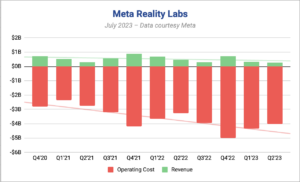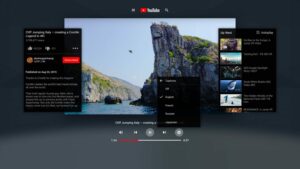Mit Oculus Link und Oculus Air Link (auch Quest Link und Quest Air Link genannt) können Sie Ihr Quest-Headset zum Spielen von PC-VR-Spielen verwenden und eröffnen sich so eine Welt hochwertiger Inhalte, die Sie im Quest Store einfach nicht finden. Hier finden Sie eine Aufschlüsselung der empfohlenen Systemanforderungen und Hardwarespezifikationen für Oculus Link und Air Link sowie was Sie benötigen, um Quest, Quest 2, Quest 3 oder Quest Pro zum Spielen von Rift- und SteamVR-Spielen auf Ihrem PC zu verwenden.
Aktualisiert – 24. März 2024
Möchten Sie Ihr Quest 3-Spielerlebnis noch besser machen? Verpassen Sie nicht unsere Top-Auswahl für das wichtigste Quest 3-Zubehör.
Empfohlene PC-Spezifikationen für Oculus Link und Air Link
Sie benötigen einen einigermaßen leistungsstarken PC, um Rift- und Steam-Spiele auf Quest über Oculus Link und Air Link zu spielen, obwohl viele moderne Gaming-PCs mit NVIDIA- oder AMD-Grafikkarten die Anforderungen erfüllen. Hier ist die PC-Hardware, die Sie benötigen, damit Quest, Quest 2, Quest 3 und Quest Pro auf dem PC funktionieren.
Oculus Link & Air Link kompatible Grafikkarten
| GPU | Unterstützte |
Wird derzeit nicht unterstützt |
| NVIDIA Titan Z. | ✖ | |
| Titan NVIDIA X | ✔ | |
| NVIDIA GeForce GTX 970 | ✔ | |
| NVIDIA GeForce GTX 1060 (Desktop, 3 GB) | ✖ | |
| NVIDIA GeForce GTX 1060 (Desktop, 6 GB) | ✔ | |
| NVIDIA GeForce GTX 1060M | ✖ | |
| NVIDIA GeForce GTX 1070 (alle) | ✔ | |
| NVIDIA GeForce GTX 1080 (alle) | ✔ | |
| NVIDIA GeForce GTX 1650 | ✖ | |
| NVIDIA GeForce GTX 1650 Super | ✔ | |
| NVIDIA GeForce GTX 1660 | ✔ | |
| NVIDIA GeForce GTX Ti 1660 | ✔ | |
| NVIDIA GeForce RTX 20/30*/40-Serie (alle) | ✔ | |
| AMD 200 Serie | ✖ | |
| AMD 300 Serie | ✖ | |
| AMD 400 Serie | ✔ | |
| AMD 500 Serie | ✔ | |
| AMD 5000 Serie | ✔ | |
| AMD 6000-Serie* | ✔ | |
| AMD Vega Serie | ✔ |
*NVIDIA 3050 (Laptop) und 3050ti GPUs werden für die Verwendung mit Link nicht empfohlen
*Radeon RX 6500 wird nicht für die Verwendung mit Link empfohlen
Oculus Link & Air Link CPU, RAM, USB und Betriebssystem Empfohlene Systemanforderungen
|
Empfohlene Specs |
|
| Prozessor |
Intel i7 / AMD Ryzen 7 oder höher |
| Memory | 16GB + RAM |
| Betriebssystem | Windows 10 + |
| USB-Ports | 1x USB-C-Anschluss (außer bei Verwendung von Air Link) |
Oculus Link gegen Air Link
Was ist der Unterschied zwischen Oculus Link und Oculus Air Link? Oculus Link verwendet ein Kabel, um Ihr Headset direkt an Ihren PC anzuschließen. Dies führt im Allgemeinen zu der besten visuellen Leistung. In den meisten Fällen hält der Akku Ihres Headsets erheblich länger als bei Verwendung von Air Link.
Oculus Air Link ist dieselbe Funktion wie Oculus Link, außer drahtlos. Wenn Sie eine ideale Netzwerkkonfiguration haben, kann Air Link eine großartige Möglichkeit sein, PC-Spiele mit Quest problemlos drahtlos zu spielen. Ohne eine ideale Netzwerkkonfiguration können Probleme mit Air Link auftreten (z. B. Verzögerungen oder Grafiken mit geringer Qualität).
Angebunden: Oculus Link-Kabel
Oculus Link funktioniert technisch gesehen mit jedem USB-Kabel, auch mit dem, das im Lieferumfang von Quest enthalten ist, aber ohne ein ziemlich langes Kabel haben Sie nicht viel Bewegungsspielraum. Wenn Sie nur sitzende Spiele wie Rennen oder Flugsimulationen spielen möchten, kommen Sie wahrscheinlich mit dem mitgelieferten Kabel aus, aber Sie möchten wahrscheinlich ein spezielles Kabel kaufen, das lang genug ist, damit Sie Ihre virtuellen Flügel wirklich ausbreiten können.
Eine kostengünstige Option ist das Kombinieren Dieses Anker 10ft USB 3.0 Kabel mit dieser CableCreation 16ft USB 3.0 Extender für insgesamt 26 Fuß für etwa 39 $ bei Amazon.
Alternativ verkauft Oculus ein Feuerzeug (aber viel teurer) 16ft USB 3.0 Oculus Link Kabel für 80 US-Dollar, auch bei Amazon erhältlich.
Unabhängig davon, ob Sie ein USB 3.0-Kabel eines Drittanbieters oder das eigene Kabel von Oculus wählen, erhalten Sie bei Verwendung mit Oculus Link mit beiden das gleiche visuelle Erlebnis.
Drahtlos: Empfehlungen für das Oculus Air Link-Netzwerk
Sie benötigen ein ordnungsgemäß konfiguriertes Netzwerk für Oculus Air Link, um ein gutes kabelloses PC-VR-Erlebnis zu bieten. Hier erfahren Sie, was Sie tun müssen, um die beste Leistung sicherzustellen:
- PC über Ethernet-Kabel mit Router / Access-Point verbunden
- Router, der Wi-Fi 5 (auch 802.11AC genannt) oder Wi-Fi 6 / Wi-Fi 6E (auch 802.11AX genannt) unterstützt
- Headset mit 5-GHz-WLAN verbunden
- Router im selben Raum wie das Headset oder in Sichtweite und mindestens 1 m über dem Boden
- Verwenden Sie keine Mesh-Netzwerkkonfiguration (Extender usw.)
Holen Sie das Beste aus der Quest heraus
Das beste Quest 3-Zubehör: Quest 3 ist ein tolles Headset, aber es gibt ein paar Bereiche, in denen Zubehör das Erlebnis wirklich verbessern kann, insbesondere das Kopfband!
Die allerbesten Quest-Spiele: Die Quest-Bibliothek kann entmutigend sein. Hier ist unsere Kurzanleitung zu den besten Spielen.
Wichtige Quest-Tipps, Tricks und Einstellungen: Wenn Sie als neuer Quest-Besitzer gerade erst in die VR eintauchen, sollten Sie sich unbedingt unseren Quest-Tipps- und Tricks-Guide ansehen, der eine Menge nützlicher Tricks und Einstellungen enthält, die jeder kennen sollte.
Fitness und Spaß auf der Suche: Für Fitness in VR, die ebenso viel Spaß macht wie körperlich ist, schauen Sie sich unseren Vorschlag für eine VR-Workout-Routine an.
Entspannen in VR: Bist du weniger ein Wettkampfspieler und mehr daran interessiert, wie du VR zum Entspannen nutzen kannst? Wir haben eine tolle Liste von VR-Spielen zur Entspannung und Meditation.
Lassen Sie Ihrer Kreativität in VR freien Lauf: Und zu guter Letzt: Wenn Sie ein kreativer Typ sind, der sich in VR ausdrücken möchte, bietet unsere Liste mit Tools zum Malen, Modellieren, Entwerfen und Animieren in VR eine große Auswahl an künstlerischen Aktivitäten, von denen für jeden etwas dabei ist, vom Geigenspieler bis hin zum Animieren in VR Profis.
- SEO-gestützte Content- und PR-Distribution. Holen Sie sich noch heute Verstärkung.
- PlatoData.Network Vertikale generative KI. Motiviere dich selbst. Hier zugreifen.
- PlatoAiStream. Web3-Intelligenz. Wissen verstärkt. Hier zugreifen.
- PlatoESG. Kohlenstoff, CleanTech, Energie, Umwelt, Solar, Abfallwirtschaft. Hier zugreifen.
- PlatoHealth. Informationen zu Biotechnologie und klinischen Studien. Hier zugreifen.
- Quelle: https://www.roadtovr.com/oculus-quest-pc-requirements-oculus-link-minimum-specs/
- :Ist
- :nicht
- :Wo
- $UP
- 1
- 100
- 15%
- 1650
- 1M
- 200
- 24.
- 25
- 26%
- 300
- 400
- 500
- 5000
- 6000
- 7
- 8
- a
- Über uns
- absolut
- Aktivitäten
- LUFT
- Flugverbindung
- Alle
- erlaubt
- ebenfalls
- Amazon
- AMD
- an
- und
- jedem
- SIND
- Bereiche
- um
- AS
- At
- verfügbar
- austauschbare Akkus
- BE
- BESTE
- besten Spiele
- Besser
- zwischen
- Bill
- beide
- Box
- Breakdown
- aber
- Kaufe
- by
- Kabel
- namens
- CAN
- Karten
- Fälle
- aus der Ferne überprüfen
- kombinieren
- kommt
- kompatibel
- wettbewerbsfähig
- Konfiguration
- konfiguriert
- Vernetz Dich
- Sie
- Inhalt
- Kreativ (Creative)
- Kreativität
- Zur Zeit
- gewidmet
- Übergeben
- Entwerfen
- Desktop
- Unterschied
- Direkt
- Tauchen
- do
- Nicht
- leicht
- genug
- gewährleisten
- insbesondere
- essential
- etc
- Sogar
- jedermann
- Außer
- teuer
- ERFAHRUNGEN
- express
- ziemlich
- Merkmal
- Feet
- wenige
- Finden Sie
- passen
- Fitness
- Fliegen
- Aussichten für
- für
- Spaß
- Games
- Gaming
- Spielerlebnis
- allgemein
- bekommen
- ABSICHT
- gut
- GPUs
- Grafik
- groß
- Guide
- Hardware
- Haben
- HEADSET
- hier
- GUTE
- Ultraschall
- Hilfe
- HTTPS
- riesig
- ideal
- if
- zu unterstützen,
- in
- inklusive
- Einschließlich
- Intel
- interessiert
- in
- Probleme
- IT
- jpg
- nur
- Wissen
- Laptop
- Nachname
- am wenigsten
- weniger
- lassen
- Bibliothek
- Feuerzeug
- Gefällt mir
- LINK
- Liste
- Lang
- länger
- suchen
- Sneaker
- um
- viele
- März
- Meditation
- ineinander greifen
- könnte
- verpassen
- Modellieren
- modern
- mehr
- vor allem warme
- schlauer bewegen
- viel
- Need
- Netzwerk
- Neu
- Nvidia
- Oculus
- of
- WOW!
- Angebote
- on
- EINEM
- einzige
- Eröffnung
- die
- Betriebssystem
- Option
- or
- UNSERE
- besitzen
- Eigentümer
- Malerei
- PC
- PC-Hardware
- pc vr
- PC-VR-Spiele
- PCs
- Leistung
- physikalisch
- wählen
- Picks
- Planung
- Plato
- Datenintelligenz von Plato
- PlatoData
- Play
- größte treibende
- Pro
- wahrscheinlich
- Profis
- richtig
- Qualität
- Suche
- Quest 2
- Quest 3
- Quest-Headset
- Quest-Link
- Quest-Profi
- Quest-Shop
- Direkt
- Renn-
- RAM
- Angebot
- RE
- bereit
- wirklich
- empfohlen
- Entspannung
- Voraussetzungen:
- Folge
- Riss
- Zimmer
- Routine
- rtx
- RX
- s
- gleich
- Verkauft
- Einstellungen
- sollte
- bedeutend
- einfach
- etwas
- Spezifikation
- Verbreitung
- Steam
- SteamVR
- speichern
- Unterstützung
- System
- technisch
- erzählen
- als
- zur Verbesserung der Gesundheitsgerechtigkeit
- Das
- Dort.
- basierte Online-to-Offline-Werbezuordnungen von anderen gab.
- fehlen uns die Worte.
- obwohl?
- Tipps
- Titan
- zu
- Werkzeuge
- Gesamt
- tippe
- es sei denn
- USB
- -
- benutzt
- nützlich
- verwendet
- Verwendung von
- sehr
- Assistent
- visuell
- Visuals
- vr
- VR Erfahrung
- VR-Spiele
- vs
- wollen
- Weg..
- we
- Was
- wann
- Wi-fi
- werden wir
- Fenster
- kabellos
- mit
- ohne
- Arbeiten
- Werk
- weltweit wie ausgehandelt und gekauft ausgeführt wird.
- Du
- Ihr
- sich selbst
- Zephyrnet